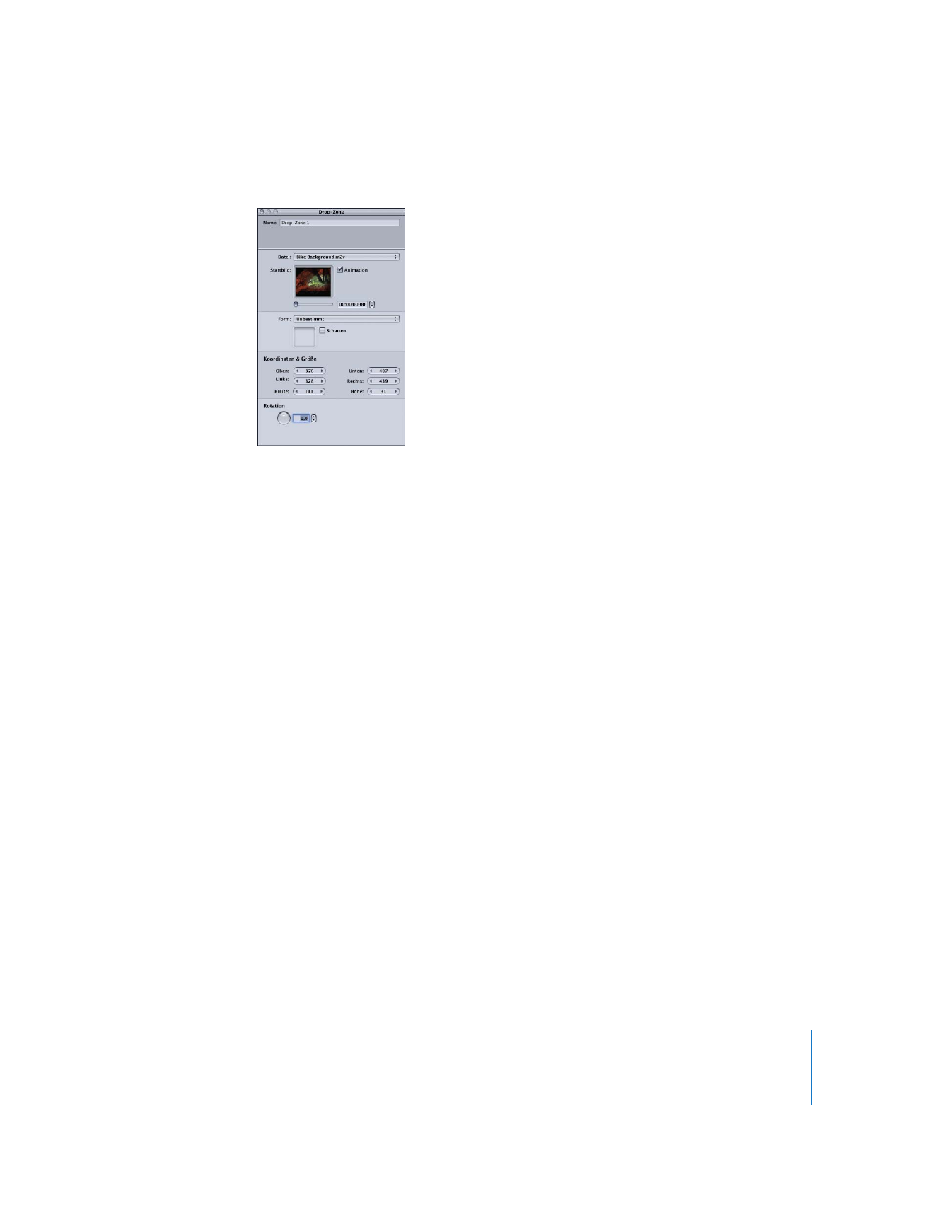
Festlegen der Drop-Zone-Eigenschaften
Wenn Sie eine Drop-Zone erstellen, wird das zugehörige Informationsfenster ange-
zeigt. Es enthält grundlegende Einstellungen für die Konfiguration der Drop-Zone.
•
Name:
Geben Sie einen Namen für die Drop-Zone ein.
•
Datei:
Über dieses Einblendmenü können Sie der Drop-Zone eine Mediendatei
zuordnen. Sie können dabei beliebige geeignete Mediendateien verwenden.
•
Startbild:
Wenn die der Drop-Zone zugewiesene Mediendatei ein Videoclip ist, wird
hier das Video angezeigt. Verwenden Sie den Regler oder geben Sie einen Wert in
das Timecode-Feld ein, um den Startpunkt für die animierte Wiedergabe festzulegen
(falls „Animation“ aktiviert wurde). Andernfalls können Sie das Bild auswählen, das in
der Drop-Zone verwendet werden soll, wenn „Animation“ nicht aktiviert wurde.
•
Animation:
Markieren Sie dieses Feld, um die Animation der Drop-Zone zu aktivieren,
wenn es sich bei der Mediendatei um einen Videoclip handelt. Weitere Informationen
zur Verwendung von Endlosschleifen für Videos in Drop-Zones finden Sie im Abschnitt
„
Konfigurieren der Einstellungen für animierte Menüs
“ auf Seite 318.
•
Form:
Verwenden Sie dieses Einblendmenü, um eine Form auszuwählen, die der aus-
gewählten Drop-Zone zugewiesen werden soll. Neben dem Einblendmenü wird ein
Piktogrammbild der ausgewählten Form angezeigt. Im Einblendmenü sind die vorhan-
denen Formen und ihre Namen aufgelistet und gruppiert in: „Apple Formen“ (gehören
zum Lieferumfang von DVD Studio Pro), „Eigene Formen“ (hinzugefügte Formen, die
für alle Projekte verfügbar sind), „Projektbezogene Formen“ (hinzugefügte Formen, die
nur diesem Projekt zur Verfügung stehen) und „Animierte Formen“ (Patches). Verwen-
den Sie den Bereich „Formen“ des Fensters „Palette“, um die Formen zu verwalten oder
als Alternative zum Auswählen von Formen.
•
Schatten:
Markieren Sie dieses Feld, um die Einstellung des Menüs für den Schatten-
wurf auf diese Drop-Zone anzuwenden.

310
Kapitel 7
Erstellen von Menüs mit der Standardmethode
•
Koordinaten & Größe:
Hier können Sie die Position der Ecken der Drop-Zone sowie die
Höhe und Breite der Drop-Zone festlegen. Die linke obere Ecke des Menüs hat die Koor-
dinaten 0,0 (Pixel 0, Zeile 0). Sie können für jeden Eckpunkt Werte eingeben und damit
die Position und Größe der Drop-Zone exakt definieren. (Sie können die Drop-Zone und
jeden ihrer Eckpunkte durch Bewegen des Zeigers bei gedrückter Maustaste ändern.)
•
Rotation:
Verwenden Sie das Steuerelement oder geben Sie einen Wert ein, der die
Drehung für die Drop-Zone angibt. Der gültige Wertebereich liegt zwischen 0,0 und
359,9, wobei 0,0 verwendet werden sollte, wenn keine Drehung erwünscht ist.